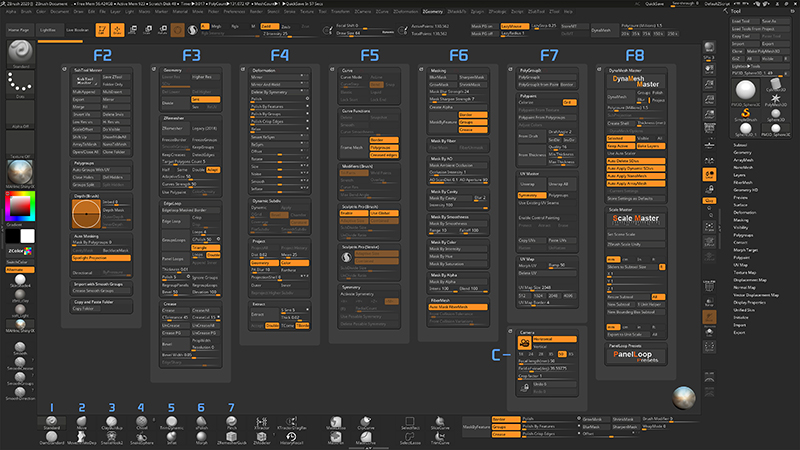
ZBrush2020用カスタムUIを入れてみました。モデラーのVadim Sadykov氏が公開しているもので、ZBrush2018からバージョンが上がるたびに公開してくださっているカスタムUIのZBrush2020版。
ZBrushはバージョンが上がるたびに新機能が追加されるため、カスタムUIはバージョンごとに再設定しなければなりません。正直面倒くさいんです。
そこまで自分の配置が確定している人間ではないのでいっそのこと人様の配置になれてしまおう。と言うズボ、、効率化ですよね。
今回入れさせて頂いたcustomUIは
fa-check-circle-oデフォルトの配置をあまり崩さない
fa-check-circle-oFキーでポップアップされる主要な機能
fa-check-circle-oよく使うMatCapも配置済み
と使いやすそうです。マクロスクリプトまで追加されているので注目!
コンテンツ
作者: Vadim Sadykov氏
ロシアのアーティストで建築関係のモデラーをされている方です。
参考
Download
ZBrushCustomUI for 2020@Yandex Disk
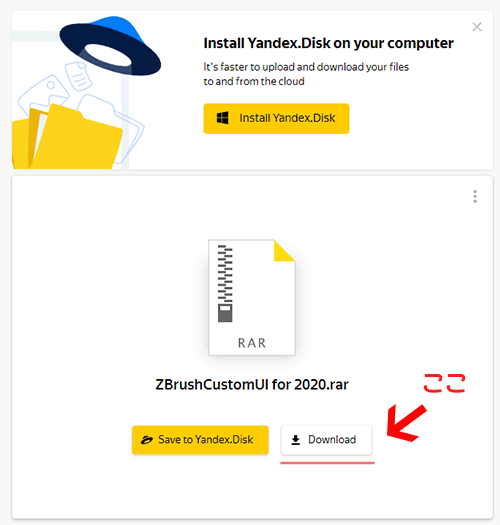
聞いたことのないDLサイトですが、右下のDownloadです。黄色に惑わされないように
ZBrushにZBrushCustomUI for 2020を適用
DLしたrarの中身はこんな感じ。
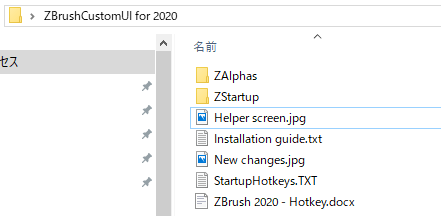
Installation guide.txtに則って進めていきます。
インストールガイド
赤字をエクスプローラーにコピペすれば該当のフォルダが開きます。
- ZBrushCustomUI for 2020(.rar)を解凍します。
- C:\Program Files\Pixologic\ZBrush 2020\にZBrushCustomUI for 2020内のZAlphasとZStartupフォルダをコピーしてください
- C:\Program Files\Pixologic\ZBrush 2020\ZStartup\HotKeysを開きStartupHotkeys.TXTを上書きします。
- ZBrushを起動します。Preferences> Config > Load UiからC:\Program Files\Pixologic\ZBrush 2020\ZStartup\UserInterfaceLayouts内にあるZBrushCustomUI_for_2020.cfgを読み込みます
- Store Config(Ctrl + Shift + I)を押せば完了です!
もしすべてのアイコンがパネルに収まっていなかったら
- ZBrushを起動
- Preference> Interface> UI> Button Sizeで好きな値に変更
- ZBrushを再起動
ホットキー
適用されているパネルは以下(Helper screen.jpgより)
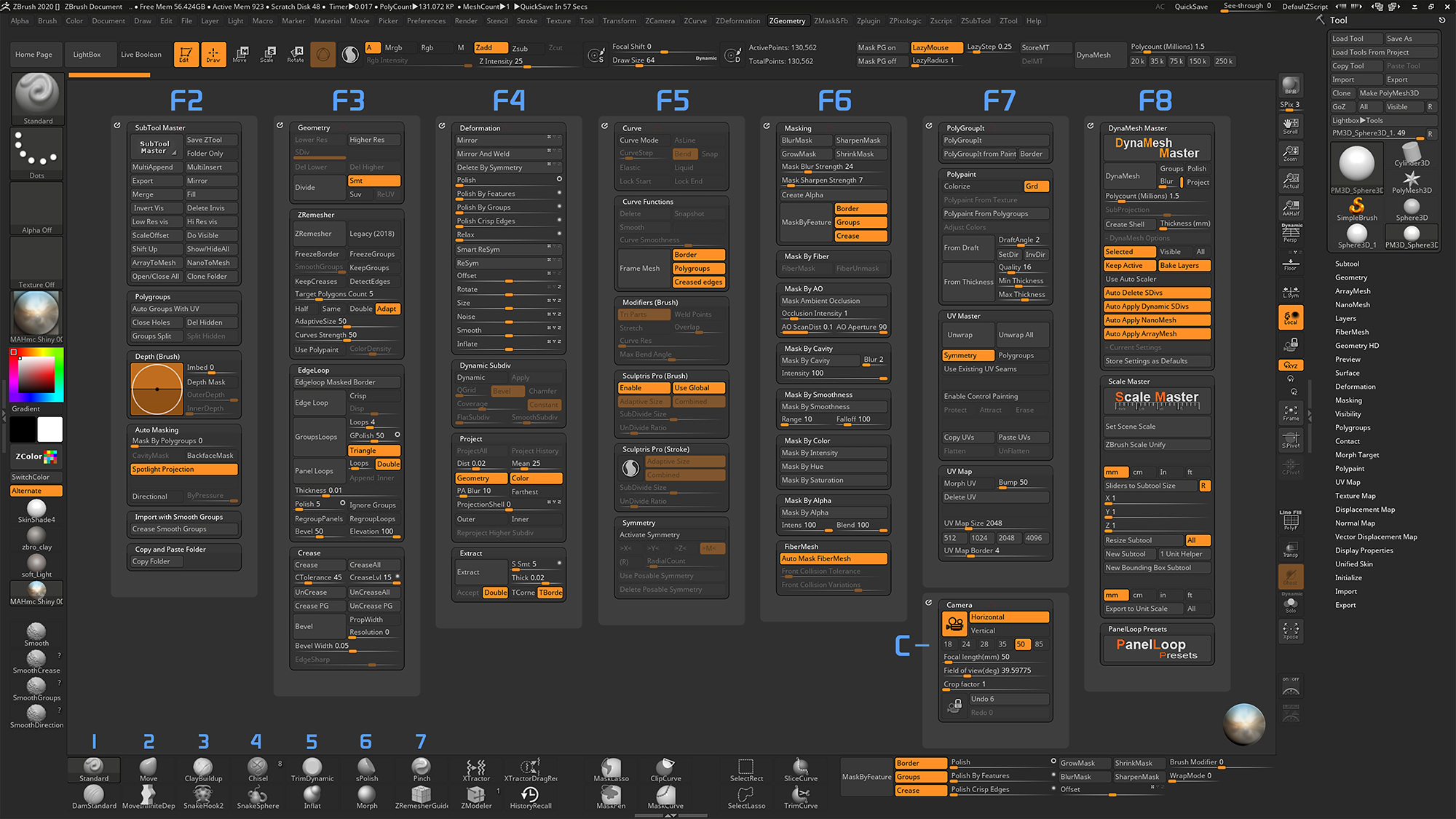
その他よく使う機能にホットキーが設定されています。(ZBrush 2020 - Hotkey.docx)
| 機能 | ホットキー |
| Render | Shift + R |
| From Brush | G |
| Replay Last | Ctrl + 1 |
| Replay Last Relative | Shift + 1 |
| Group Visible | Ctrl+W |
| Auto Groups | Ctrl+Shift+W |
| Duplicate | Ctrl+Shift+D |
| Split Hidden | Ctrl+Shift+G |
| Fill Object | Ctrl+F |
| Delete Hidden | Alt+H |
| Merge Down | Ctrl+M |
| Panel Loops | Shift+L |
| Edge Loop | Alt+L |
| Edgeloop Masked Border | Ctrl+Shift+E |
| Extract Polys | Alt+Shift+E |
| Mirror And Weld | Shift+F12 |
| Colorize Mesh | Ctrl+F9 |
| Crease | Ctrl+C |
| Merge Stray Groups | Alt+Shift+S |
| Double | Shift+F9 |
| GrowMask – | + |
| ShrinkMask | - |
| BlurMask | Ctrl+“+“ |
| SharpenMask | Ctrl+“-“ |
| Pol Features (Macro) | Ctrl+Shift+L |
| Pol Groups (Macro) | Ctrl+G |
| SetPivotToMask (Macro) | Alt+Shift+C |
| mergeWithTopSubTool (Macro) | Alt+Ctrl+Shift+M |
UIだけでなくマクロスクリプトまで
よく使うブラシはもとより、MatCapやマクロスクリプトの追加はありがたいですね!今まで使ったことなかったのですが、折角なので活用していきたいと思います。ありがたいです。
私の環境ではボタンを最小サイズにしても全て表示しきれなかったので、自分で少し配置しなおしました。大きなモニタがほしい所です。
サイズを一定数以下にすると、SubToolのリネームができない不具合があるようです。私も最小の値にしたところこの不具合が発生しました。
関連記事解決策
ちなみにこのUIにするとZBrush2020に搭載されたCamViewやThumnailが非表示になります。この2つを表示したい場合は以下の記事をご確認ください。
私はCamViewだけ表示しました。
関連記事
ZBrush関連アイテム&書籍
日本語の書籍も沢山出ています。バージョンが古いものもありますが、基本的な操作方法に大きな違いはないので大丈夫かと思います。お気に入りの1冊を見つけてください。
注目!ZBrush専用アカウントを作成しました。ZBrush関連の最新記事、過去記事を投稿するアカウントです。良ければフォローしてください
らくがきクリエイトmononocoのZBrush関連の記事(ZBrush、ZBrushCoremini、Keyshot)を投稿するアカウントを開設しました。
しばらくは過去のZBrush記事を不定期にツイートしていきます。記事投稿のみのアカウントです📢
本体(@mono_moco)共々よろしくお願いします🙏https://t.co/o1vZMSCPDU pic.twitter.com/nrQ5ExFC5P
— moco_ZBrushTips (@moco_ZBrush) December 8, 2020
関連記事ZBrushユーザーを増やしましょうぞ!無料で遊べるZBrushCoreMini
ZBrushCore超入門講座![]() シリーズ
シリーズ
Twitterでも積極的にTipsを配信していた福井信明さん(fa-twitter@nobgame)の書籍。
基本操作から、(超)丁寧に解説しているのでZBrushを始めたばかりの人にも、無印ユーザーもおすすめです!
関連記事実際にやった感想
ほか初心者向けの入門セミナーでもわかりやすく解説されていました。
そしてちょっとしたユーザーの疑問にも丁寧に答えてくれる人格者でもあります!
リビングでちょろっと&セミナーで持ち出しなどでしたら、この辺でかなり充分だと思います。もうちょい低めでもいいくらい。
そして予約ありがとうございます!!!https://t.co/RaBYAf3a9z
— のぶほっぷ福井【ZModeler超入門講座】発売もうすぐ (@nobgame) 2019年11月4日
2020年4月に夭逝されたバイタテリティあふれる素晴らしい方でした。その遺伝子たるこれらの教材をもとにたくさんの作品を生みしてください。
作って覚える! ZBrushフィギュア制作入門
作って覚える!シリーズ第1弾。
初心者向けにフィギュア制作の工程が解説されています。フルカラー石膏を目的とした解説のため分割についての解説はありませんがZSphereやZmodelerなどZBrushでよく使われる機能を網羅した1冊。また書籍購入者向けに商用利用可能なブラシデータも配布されております。ZBrush 4R8対応。
Coreにはない機能を使用しているので注意が必要です。
作って覚える!ZBrushハードサーフェス入門
作って覚える!シリーズ第2弾。
「作って覚える!フィギュア制作入門」が終わってのステップアップならこちら!
Zmodelerの基本操作及びメカモデリングで覚えるZModelerの応用テクニックを学ぶことができます。初心者も対象となっていますが多機能を使用するため、ZBrushに慣れてきてからチャレンジするのがおすすめです。
作って覚える! ZBrushフィギュア制作チュートリアル -はじめてから塗装まで-
作って覚えるシリーズ第3弾。ZBrush 2022対応。
初心者向けにフィギュア制作の工程が解説されています。1弾とチャプターの大きな構成は同じですが、こちらは自宅での3Dプリントを想定しているため分割、出力周りの情報が増量。ワークフローや作成パーツも1弾と異なります。ZSphereの機能周り等1弾から省略された解説がある一方、MicropolyやDynamics等比較的新しい機能を使ったフローも学べます。









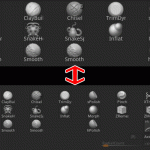
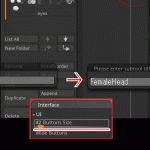
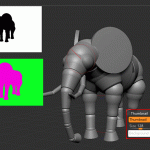
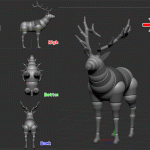











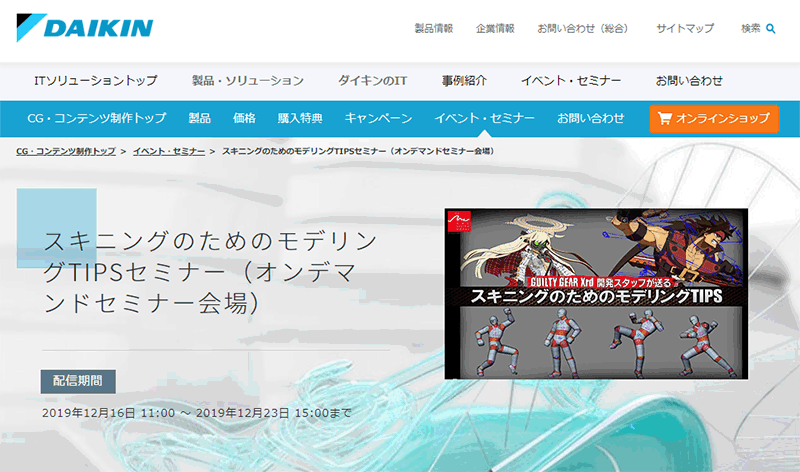
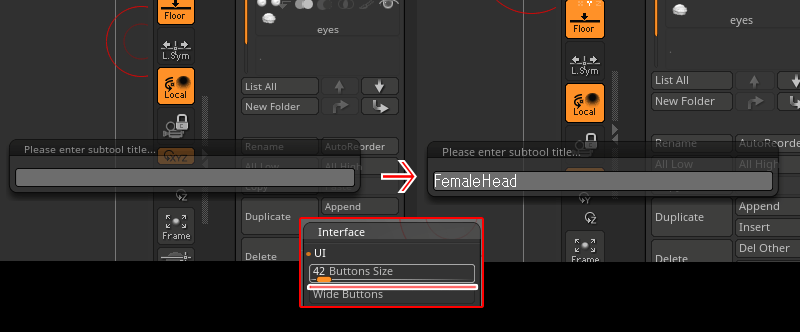

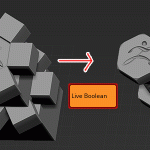

![I learned from Udemy's "【UE5の総合学習】ファンタジー風景制作講座 [UE5 Comprehensive Learning] Fantasy Scenery Creation Course".
■Note
https://mononoco.com/creative/ue/ue5-rngw-22
#udemy #ue5 #unrealengine #unreal](https://mononoco.com/wp-content/plugins/instagram-feed/img/placeholder.png)





